Beknopte handleiding voor opslag en snapshots voor QuTS hero
-
Wat is ‘Opslag en snapshots’?
-
Systeemvereisten
-
Voordat u begint
-
Maak opslagruimte in 2 stappen
-
Stap 1: Maak een opslagpool met RAID
-
Stap 2: Een gedeelde map maken
-
-
Uw opslag beheren
-
Schijven beheren
-
Opslageenheden beheren
-
-
Uw gegevens beschermen
-
Snapshots maken
-
Een reservekopie maken van uw gegevens
-
-
Uw leesprestaties verbeteren
-
Cacheversnelling
-
-
Aanbevolen artikelen en bronnen
Deze handleiding is van toepassing op QuTS hero h5.1.0 en recentere versies.
Wat is ‘Opslag en snapshots’?
‘Opslag en snapshots’ is een ingebouwd hulpprogramma in QuTS hero voor het maken, beheren en bewaken van opslagruimte op uw NAS van QNAP.
Nadat u uw NAS hebt geïnitialiseerd, moet u opslagruimte in ‘Opslag en snapshots’ maken, zodat u gegevens kunt opslaan, toepassingen kunt installeren en alle beschikbare functies in QuTS hero volledig kunt benutten.
Kom meer te weten over de opslagarchitectuur en opslageenheden in QuTS hero.
Systeemvereisten
Besturingssysteem: QuTS hero
Voordat u begint
Zorg ervoor dat u aan de volgende vereisten voldoet voordat u uw eerste opslageenheden maakt in 'Opslag en snapshots':
- Bereid schijven voor.
- Gebruik compatibele schijven. Raadpleeg het compatibiliteitsoverzicht voor meer informatie.
- Maak een reservekopie van alle bestaande gegevens op uw schijven voordat u de NAS initialiseert of een RAID-groep maakt.
- Gebruik schijven van hetzelfde merk en met dezelfde capaciteit en hetzelfde schijftype (allemaal harde schijven, SSD's of SAS-schijven) om de beste prestaties te behalen als u een RAID-groep maakt.OpmerkingAls u verschillende schijven in een RAID-groep combineert, werken alle schijven overeenkomstig de snelheid van de traagste schijf en de capaciteit van de kleinste schijf.
- U hebt uw NAS geïnitialiseerd en QuTS hero geïnstalleerd.
- U bent aangemeld als beheerder.
- Zorg ervoor dat uw geïnstalleerde schijven de volgende statussen hebben in ‘Opslag en snapshots' > 'Opslag' > 'Schijven/VJBOD' > 'Schijven’:
- Gezondheidsstatus: Goed
- Status: Gereed
- Gebruikt type: Vrij
Maak opslagruimte in 2 stappen
Voordat uw NAS gegevens kan opslaan, moet u een opslagpool maken dat als systeemopslagpool fungeert. Daarna kunt u toepassingen installeren en gedeelde mappen maken.
Stap 1: Maak een opslagpool met RAID
- Open 'Opslag en snapshots' en ga naar ‘Opslag' > 'Opslag/snapshots'.
- Klik op Nieuwe opslagpool om de wizard 'Opslagpool maken' te openen.
- Klik op Start en daarna op Volgende.
- Selecteer schijven die in uw opslagpool moeten worden opgenomen.OpmerkingOm gegevensverlies als gevolg van een schijffout te voorkomen, adviseren we om ten minste twee schijven te selecteren, zodat u RAID 1 of hoger kunt selecteren als RAID-type.
- Optioneel: Configureer onder Modus een of meerdere schijven die dienen als reserveschijven.OpmerkingMet een reserveschijf kan uw systeem automatisch een defecte schijf in een RAID-groep vervangen. Het systeem kan vervolgens de RAID-groep opnieuw samenstellen, zodat het zo snel mogelijk zijn gegevensbeschermingscapaciteit terugkrijgt.
- Optioneel: Selecteer een ander RAID-type.
Het systeem selecteert automatisch het meest optimale RAID-type op basis van de geselecteerde schijven.
Raadpleeg RAID-typen in de gebruikershandleiding voor QuTS hero voor meer informatie. - Volg de overige stappen in de wizard.
Raadpleeg Een opslagpool maken in de gebruikshandleiding voor QuTS hero voor meer informatie over configuratieopties.
Nadat uw eerste opslagpool is gemaakt, kunt u toepassingen installeren en gedeelde mappen maken om bestanden op te slaan en te delen.
Stap 2: Een gedeelde map maken
QuTS hero maakt automatisch een aantal gedeelde standaardmappen in de opslagpool van het systeem. U kunt extra gedeelde mappen maken om uw bestanden te organiseren en verschillende machtigingsinstellingen voor elke map te configureren.
- Ga naar het configuratiescherm en navigeer naar ‘Machtigingen’ > ‘Gedeelde mappen’ > ‘Gedeelde map’.TipIn QuTS hero kunt u ook een gedeelde map maken in 'Opslag en snapshots' door naar ‘Opslag’ > ‘Opslag en snapshots’ te gaan.
- Klik op ‘Maken’ en selecteer vervolgens ‘Gedeelde map’ om de wizard ‘Gedeelde map maken’ te openen.
- Geef een naam op voor uw nieuwe map.
- Selecteer een toewijzingsmethode voor de ruimte:
- Thin provisioning (standaard)
- Opslagruimte wordt vanuit de opslagpool aan de map toegewezen wanneer gegevens naar de map worden geschreven.
- Deze optie zorgt ervoor dat de opslagruimte maximaal wordt benut en is handig voor dynamische opslagruimten en beperkte opslagruimte die door meerdere gebruikers wordt gedeeld.
- Thick provisioning
- Er wordt vooraf opslagruimte toegewezen. De capaciteit is gereserveerd en kan worden uitgebreid.
- Deze optie is geschikt voor algemeen gebruik.
- Thin provisioning (standaard)
- Volg de overige stappen in de wizard.
Raadpleeg Een gedeelde map maken in de gebruikshandleiding voor QuTS hero voor meer informatie over configuratieopties.
Uw opslag beheren
Schijven beheren
- Open ‘Opslag en snapshots’ en ga naar ‘Opslag’ > ‘Schijven/VJBOD’ > ‘Schijven’.
Het scherm toont een uitgebreid overzicht van alle schijven in uw systeem.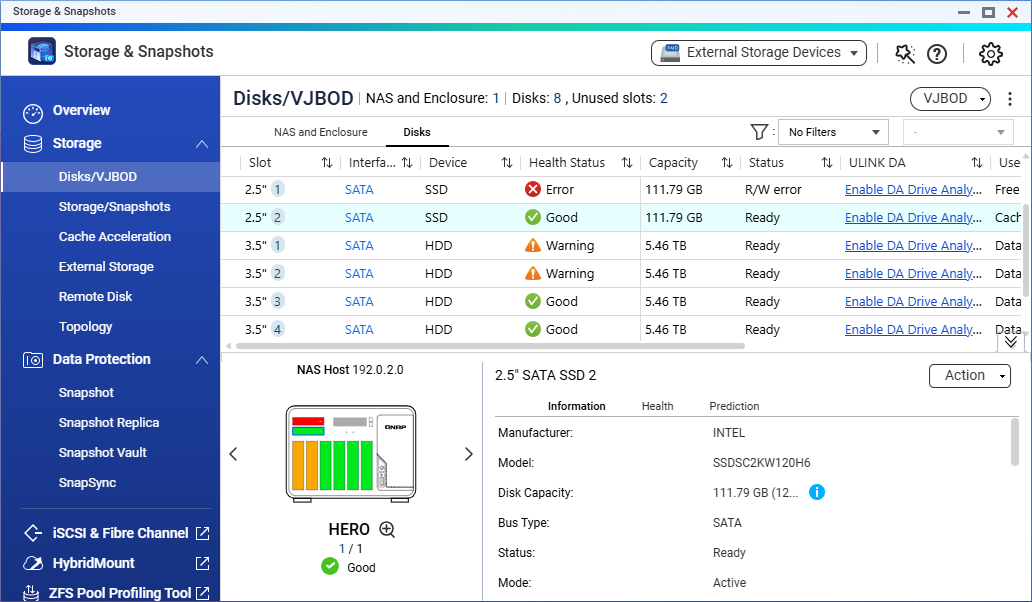
- Controleer de schijfstatussen.
- Klik op een schijf om extra schijfinformatie weer te geven in het onderste deelvenster.
- U kunt ook het menu ‘Actie’ openen om verschillende bewerkingen op de schijf uit te voeren.
Opslageenheden beheren
- Open ‘Opslag en snapshots’ en ga naar ‘Opslag’ > ‘Opslag/snapshots'.
Het scherm toont een hiërarchische weergave van uw opslageenheden, inclusief opslagpools, gedeelde mappen en LUN's.
- Klik op een opslageenheid en klik daarna op ‘Beheren’.
- Het beheervenster van de opslageenheid wordt geopend met meer informatie over de opslageenheid.
- Het beheervenster bevat ook een menu ‘Actie’ met nuttige bewerkingen, zoals het instellen van waarschuwingen voor limieten, het vergroten van de vrije ruimte, het wijzigen van de grootte van de opslageenheid en meer.
Raadpleeg het volgende voor meer informatie over specifieke acties die u kunt uitvoeren op uw opslageenheden in ‘Opslag en snapshots':
- Raadpleeg Opslagpools in de gebruikershandleiding voor QuTS hero voor opslagpools.
- Raadpleeg Gedeelde mappen in de gebruikershandleiding voor QuTS hero voor informatie over gedeelde mappen.
Uw gegevens beschermen
Snapshots maken
Een snapshot beschermt gegevens door de status van een opslageenheid op een specifiek tijdstip te registreren. U kunt met snapshots:
- Een opslageenheid herstellen naar een vorige staat;
- Vorige versies van bestanden en mappen openen en herstellen;
- Een identieke kopie van een opslageenheid maken.
Raadpleeg Veelgestelde vragen over snapshots en het hoofdstuk Snapshots in de gebruikershandleiding voor QuTS hero voor meer informatie.
Een reservekopie maken van uw gegevens
We raden u aan de 3-2-1-strategie te gebruiken om een reservekopie van uw gegevens te maken: Bewaar in totaal drie kopieën van uw gegevens, sla twee kopieën op verschillende media op en sla één kopie op een externe locatie op.
QNAP biedt een systeemeigen oplossing voor reservekopieën met de Hybrid Backup Sync-toepassing. Daarmee kunt u eenvoudig een reservekopie van gegevens op uw NAS maken op een ander apparaat of naar opslagruimte in de cloud. Raadpleeg voor meer informatie Hybrid Backup Sync.
Uw leesprestaties verbeteren
Cacheversnelling
U kunt een of meer SSD's gebruiken om een SSD-cache te maken, waarmee u de leesprestaties van uw NAS kunt verbeteren.
Raadpleeg SSD-cacheversnelling voor meer informatie over compatibele NAS-modellen en vereisten.
Ga naar ‘Opslag’ > 'Cacheversnelling’ en klik op de knop ‘+’ om een SSD-cache te maken in ‘Opslag en snapshots’.
Raadpleeg De SSD-cache maken in de gebruikshandleiding voor QuTS hero voor gedetailleerde instructies.
Aanbevolen artikelen en bronnen
- Opslag en snapshots: Officiële landingspagina van QNAP voor opslag en snapshots
- Knowledge Base: Doorzoekbare database met veelgestelde vragen, zelfstudies en webhelp
- QNAP College: Videohandleidingen
- Download Center: Nieuwste firmwarebestanden, gebruikershandleidingen voor hardware en andere informatie die kan worden gedownload
- Compatibiliteitsoverzicht: Lijsten met HDD- en SSD-modellen en externe apparaten die compatibel zijn met QNAP-apparaten
- Gebruikershandleiding voor QuTS hero: Onlinehulp voor de nieuwste versie van QuTS hero, inclusief een gedetailleerd hoofdstuk over ‘Opslag en snapshots’





